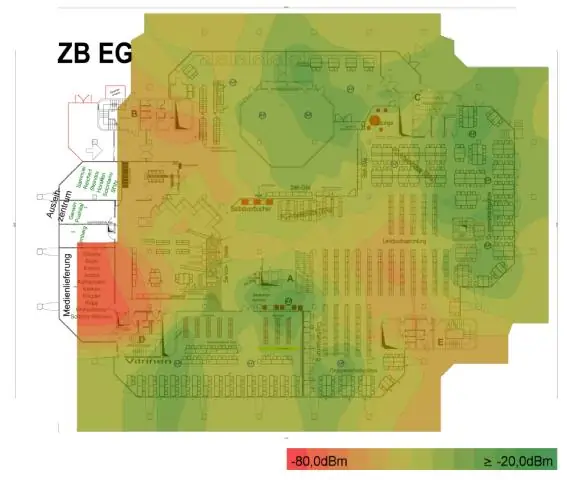
- Автор Lynn Donovan [email protected].
- Public 2023-12-15 23:49.
- Соңғы өзгертілген 2025-01-22 17:30.
Алынған сигнал күшін қалай өлшеуге болады
- Күй мәзіріндегі Wi-Fi белгішесін басқан кезде Alt пернесін басып тұрыңыз.
- Қол жетімді желілер тізімінде атын табыңыз желі сіз қосылғансыз және қосылым ақпараты, соның ішінде RSSI бірден төменде көрсетіледі.
Осылайша, WiFi сигнал күшінің сандары нені білдіреді?
Сигнал күші -дБм пішімінде көрсетіледі (0-ден -100-ге дейін). Бұл бір милливатқа сілтеме жасалған өлшенетін қуаттың децибелдегі (дБ) қуат қатынасы. Бұл білдіреді мән 0-ге жақын болған сайын, соғұрлым күштірек сигнал.
Содан кейін сұрақ туындайды: ұяшық сигналының күшін қалай оқисыз? Егер қаласаң тексеру Сіз қай жерде болсаңыз да, мүмкін тексеру Android мәзіріндегі күй экраны. Мәзірді жоғары тартыңыз да, төмен жылжып, Телефон туралы тармағын таңдаңыз, содан кейін Күй опциясын таңдаңыз. Бұл экранда сіз өзіңізді көре аласыз сигнал дБм, сондай-ақ ASU түрінде көрсетіледі.
Адамдар сонымен қатар дБ-де жақсы WiFi сигналының күші қандай?
Ең жақсы WiFi сигнал күші Бұл сіз күткен орындалатын міндеттерге байланысты. Электрондық хаттарды жіберу және алу, интернетті шолу немесе штрих-кодтарды сканерлеу үлгісі -70 дБм лайықты. сигнал күші . Егер сіз өнімділігі жоғары қолданбаларды пайдаланғыңыз келсе, -67 дБм қолайлырақ.
Сигнал күшін қалай арттыруға болады?
Ұялы телефон сигналының күшін арттырудың 7 жолы
- Телефоныңыздың зақымдалуын тексеріңіз.
- Телефоныңыздағы бағдарламалық құралдың жаңартылғанына көз жеткізіңіз.
- Сенімді интернет қосылымында болғанда WiFi қоңырауын пайдаланыңыз.
- Телефоныңызда жалғыз жолақ көрсетілсе, LTE өшіріңіз.
- Жаңарақ телефонға жаңартыңыз.
- Тасымалдаушыдан MicroCell туралы сұраңыз.
- Басқа тасымалдаушыға ауыстыру.
Ұсынылған:
WiFi сигналының күші жүктеу жылдамдығына әсер ете ме?
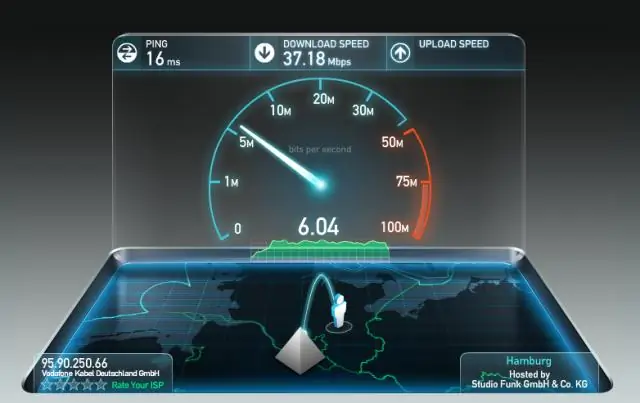
3 Жауаптар. Интернет жылдамдығы Wi-Fi қуатына тәуелсіз. Енді екінші жолға – Wi-Fi қуаты сіз көріп отырған интернет жылдамдығына әсер етуі мүмкін. себебі Wi-Fi арқылы компьютерге ақпаратты алуға болады. Маршрутизатордан алыстаған сайын онымен компьютер арасындағы сигнал нашарлайды
Мессенджердегі спам хабарламаларды қалай оқисыз?

Сізге хабар жіберген адамдар тізімінің жоғарғы жағындағы Messenger қолданбасының сол жағындағы Gear белгішесін таңдаңыз. Ашылмалы мәзірден Хабарлама сұраулары тармағын таңдаңыз. Facebook осы қалтаға көшірген барлық хабарларды көру үшін See Filtered Requests таңдаңыз. Іздеген спам хабарламасын тауып, хабар сұрауын қабылдаңыз
WiFi сигналының күшін қалай өзгертуге болады?
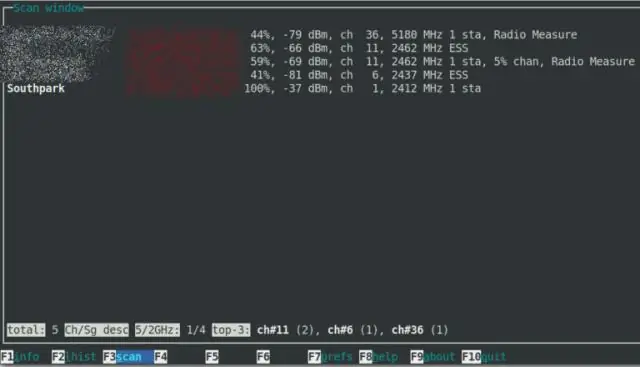
Wi-Fi сигналын қалай арттыруға болады 1-қадам: Маршрутизатордың орнын өзгертіңіз. 2-қадам: Маршрутизатор микробағдарламасын жаңартыңыз. 3-қадам: Wi-Fi арнасын өзгертіңіз. 4-қадам: Жоғары кірісті антеннаны қосыңыз. 5-қадам: Wi-Fi қайталағышын немесе кеңейткішті қосыңыз. 6-қадам: желіңізді қорғаңыз. 7-қадам: Маршрутизаторды жаңартыңыз
Кабельдік модемнің сигнал күшін қалай тексеруге болады?
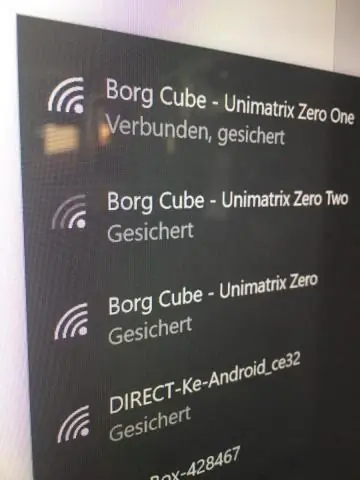
Барлық дерлік кабельдік модемдерде немесе кабельдік модем маршрутизаторларында http://192.168.100.1 және пайдаланушы аты/құпия сөз арқылы модем диагностикасының GUI бетіне кіру арқылы сигнал деңгейін таба аласыз (егер құрылғыдағы тіркелгі деректерін өзгертпеген болсаңыз, әдепкі тіркелгі деректері болуы керек. құрылғының астыңғы немесе жағындағы жапсырмада орналасуы керек)
Python бағдарламасында пандаларды пайдаланып Excel файлдарын қалай оқисыз?

Pandas көмегімен Excel файлын Python бағдарламасына импорттау қадамдары 1-қадам: файл жолын түсіріңіз. Алдымен, Excel файлы компьютерде сақталған толық жолды түсіру керек. 2-қадам: Python кодын қолданыңыз. Міне, біздің мысалға бейімделген Python коды. 3-қадам: Python кодын іске қосыңыз
